win7系统装完后任务栏怎么设置透明
看到别人的电脑任务栏是透明的,看起来与整个桌面结合起来非常美观,感觉很有个性,而自己的任务都不是透明的,就很low,也想弄弄,那么win7系统怎么把任务栏变成透明美化的桌面?下面,小编给大家介绍win7任务栏设置透明的步骤。
win7任务栏怎么设置透明
首先,在桌面空白处右击鼠标,选择“个性化”选项:

然后在个性化页面看到最下面有个“窗口颜色”,点击打开:
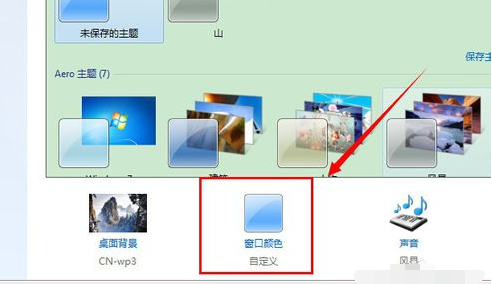
然后在打开页面我们把“启用透明效果”前面勾选,并且把“颜色浓度”调到最左边最小:
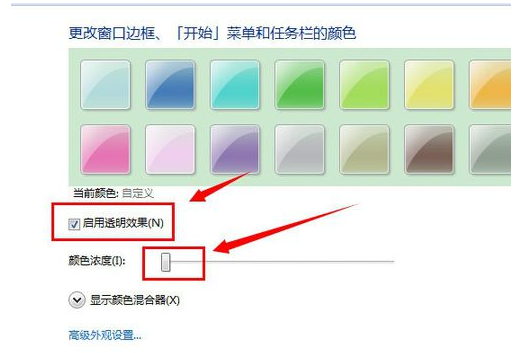
现在看效果任务栏就有种透明的味道了,像玻璃一样:
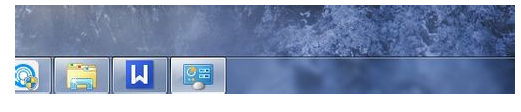
但是有的不同桌面背景效果不同,所以还可能需要展开“颜色混合器”,自己慢慢调整那些色调、饱和度和亮度。设置有透明效果后就点击保存修改:

保存好后就可以看到自己设置的透明效果。
相关阅读
win7系统排行
热门教程